ps:本次知识兔小编给大家分享的是DraftSight 2020破解版,附带的文件可完美激活软件,所有功能均已解锁,亲测有效。其详细的破解教程如下,有需要的朋友欢迎前来下载。
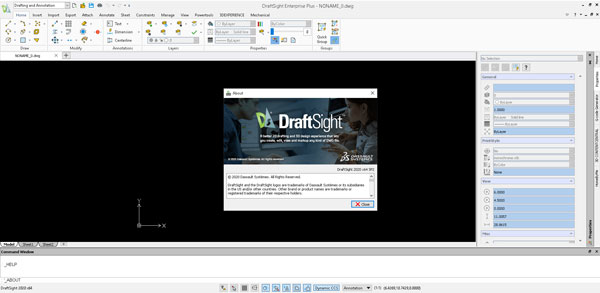
软件安装破解教程
1.在知识兔下载解压后,获得以下文件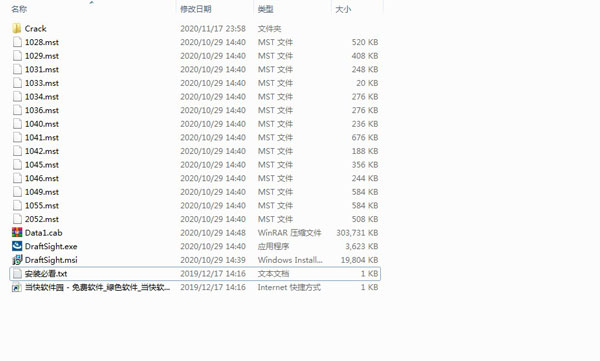
2、知识兔将Crack文件夹内的"ProgramData"复制到电脑C盘中,注意C盘中的ProgramData文件夹可能是隐藏的,需要自己设置让它显示出来
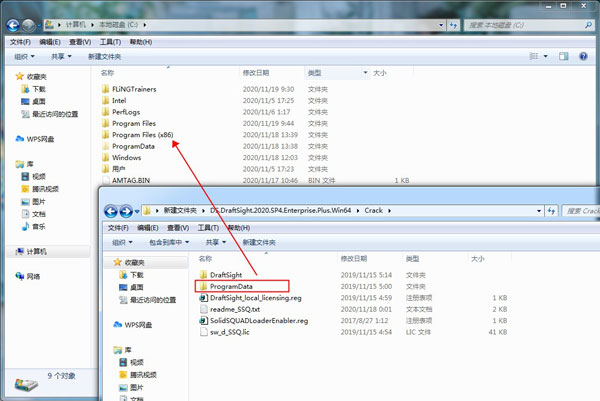
3、运行"DraftSight_local_licensing.reg",知识兔点击确认
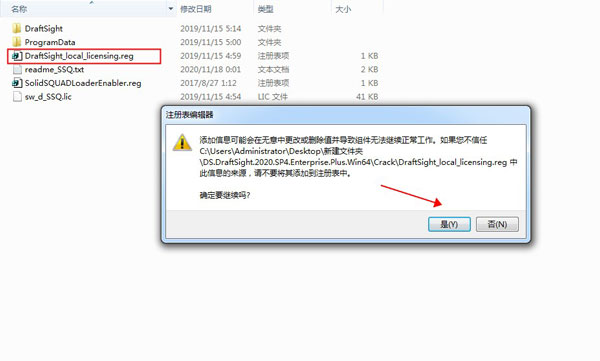
4、知识兔双击"DraftSight.exe"进行安装并选择许可证类型“ SolidNetWork许可证(SNL)
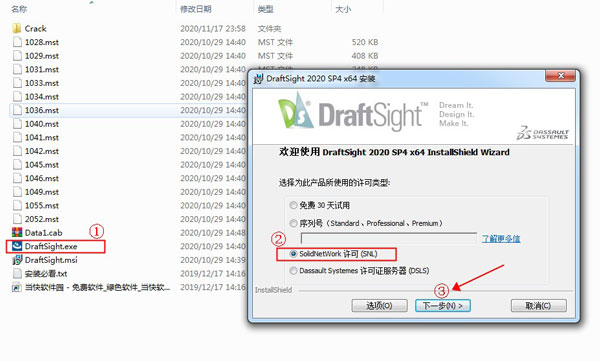
5、对于许可证服务器端口Port@服务器输入:
如果知识兔您已安装带有SSQ破解版的SolidWorks 2019-2020输入(或确认):25734 @ localhost
如果知识兔您没有安装SSQ破解版的SolidWorks 2019-2020输入:C:\ProgramData\DassaultSystemes\draftsight_SSQ.dat
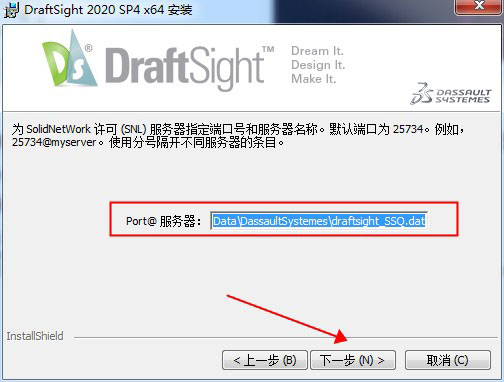
6、知识兔点击我接受协议后开始安装

7、安装完成,单击完成退出安装向导
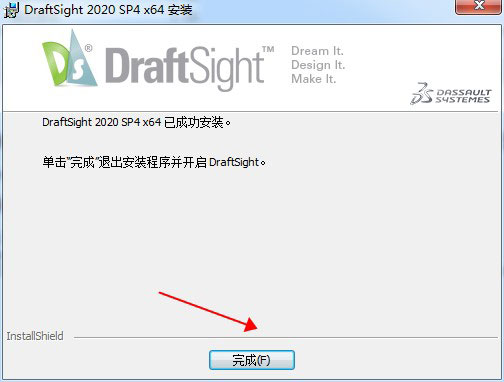
8、知识兔将Crack中的"DraftSight"文件夹复制到软件根目录下并替换,
默认路径C:\ Program Files \ Dassault Systemes \ DraftSight
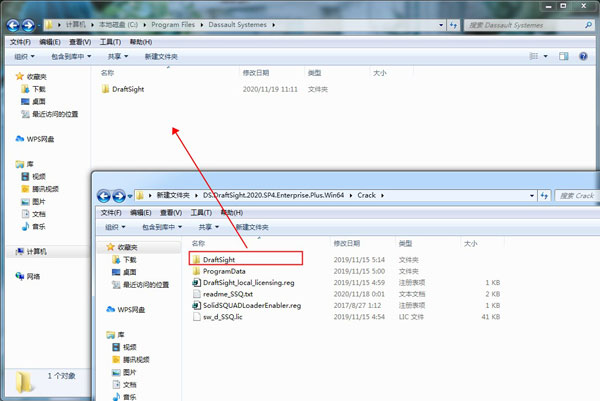
9、运行"SolidSQUADLoaderEnabler.reg",知识兔点击确认
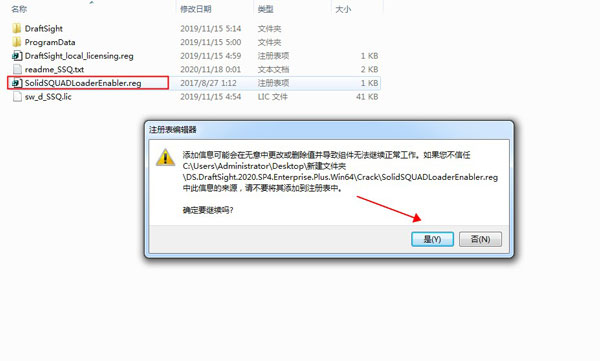
10、至此,软件破解成功,所有功能均已解锁。以上便是DraftSight破解版全部内容
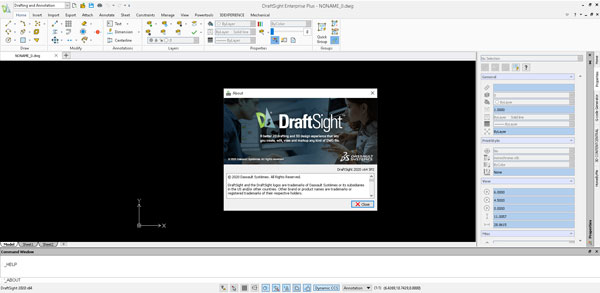
功能特色
1、影像追踪器将栅格转换为DWG。以.bmp , .png或.jpg格式跟踪图像作为矢量。将文件直接保存,共享或发送到激光切割机或乙烯基切割机。+该功能当前不适用于Mac版本。
2、Draftsight / HomeBgMe集成
浏览并将HomeBuMe 3D模型直接导入到Draftsight中,知识兔以生成具有尺寸的2D平面图。
3、在表格单元格中使用公式
在具有算术运算符以及"求和”,"平均值"和"计数"的单元格中使用公式。
4、欢迎自由设计。
DraftSight 2020是功能丰富的2D和3D CAD解决方案,知识兔适用于建筑师,工程师和建筑服务分享商以及专业的CAD用户,设计师,教育者和业余爱好者。
5、知识兔了解和喜爱的DraftSight。只有更好。
DraftSight 2020是经过验证且功能强大的主要软件升级,知识兔包括您最需要的功能和功能。DraftSight使您可以更轻松,快速和高效地创建,编辑,查看和标记任何类型的2D和3D DWG文件。其熟悉的用户界面可帮助您从当前的CAD应用程序快速过渡。
6、更多选项,知识兔选择和工具,知识兔以满足您的设计需求和偏好。
真正的设计自由度让您以自己想要的方式工作。它可以轻松地从2D制图转换为3D建模,然后知识兔再返回以优化和最大化设计。并且知识兔能够与其他DassaultSystèmes和SOLIDWORKS®解决方案(包括SOLIDWORKS PDM)无缝集成,知识兔从而可以轻松管理DWG文件设计,知识兔从最初的灵感到最终的结果。
7、Enterprise Plus版
全面的2D制图和3D设计解决方案,可满足任何制图,建模,原型制作,制造,激光切割和3D打印要求。包括全面的技术支持,部署和网络许可以实现并发使用。为具有许多用户或多个站点的大型组织而设计。
DraftSight画图教程
一、设置绘图环境要设置绘图环境,您可以应用单位、图形边界、网格和捕捉设置。您可以将这些设置存储在样板图形中。
1、设置单位格式
图形单位
在创建图形时,您需要决定要使用的单位。您可以将一个图形单位设置为代表一毫米、一厘米、一米,等等。
线性和角度单位
您可以设置用于输入和显示线性和角度单位的格式。还可以通过指定小数位数设置精度程度。
线性单位可以具有十进制单位、英制建筑单位(英寸和英尺)、英制工程单位(英寸和英尺)、分数单位和科学计数法等格式。
角度单位可以具有十进制度、度/分/秒、百分度、弧度、勘测象限角等格式。
设置单位格式:
单击工具>选项(或键入UnitSystem)。
单击工具>选项(或键入UnitSystem)。
单击应用程序菜单>首选项(或键入UnitSystem)。
在对话框中,单击图形设定。
展开单位制。
设置选项。
单击确定。
2、设置图形边界
可使用图形边界执行以下操作:
定义图形的边界
控制可以和不可以绘制对象的位置,避免将对象绘制在指定区域之外
定义网格显示的范围
打印图形时,图形边界通常与纸张大小相关。默认情况下,边界检查处于关闭状态,对可以在何处绘制对象没有限制。
设置图形边界:
单击格式>图形边界(或键入DrawingBounds)。
3、设置栅格和捕捉
栅格
栅格是均匀分布的点图案,用作可视的距离参照。栅格不是图形文件的一部分,不会显示在打印输出中。
您可以将栅格设置为横跨图形区域或将其限制在图形的范围内。
显示或隐藏栅格:
单击状态栏上的网格。
-或者-
按F7。
按F7。
按Fn+F7。
-或者-
单击工具>选项(或键入Options)。
单击工具>选项(或键入Options)。
单击应用程序菜单>首选项(或键入Options)。
在选项对话框中,单击用户首选项,然后知识兔展开制图选项>显示>栅格设置。
选中启用栅格。
单击确定。
调整栅格显示设置:
在命令提示符处键入Grid。
-或者-
单击工具>选项(或键入Options)。
单击工具>选项(或键入Options)。
单击应用程序菜单>首选项(或键入Options)。
在选项对话框中,单击用户首选项,然后知识兔展开制图选项>显示>栅格设置。
设置方向和间距选项。
捕捉
捕捉创建一组不可见的磁点,强制指针以均匀的增量移动。捕捉将您可以使用指针选择的点限制到您定义的捕捉栅格。
您可以分别设置栅格显示和捕捉栅格。
打开或关闭捕捉:
单击状态栏上的捕捉。
-或者-
按F9。
按F9。
按Fn+F9。
-或者-
单击工具>选项(或键入Options)。
单击工具>选项(或键入Options)。
单击应用程序菜单>首选项(或键入Options)。
在选项对话框中,单击用户首选项,然后知识兔展开制图选项>显示>捕捉设置。
选中启用捕捉。
单击确定。
调整捕捉设置:
在命令提示符处键入Snap。
-或者-
单击工具>选项(或键入Options)。
单击工具>选项(或键入Options)。
单击应用程序菜单>首选项(或键入Options)。
在选项对话框中,单击用户首选项,然后知识兔展开制图选项>显示>捕捉设置。
设置方向和间距选项。
单击确定。
以下示例显示了设置为图形边界的栅格和设置为栅格显示间距的捕捉栅格。
二、使用样板您可以使用预定义的样板创建图形。样板是已完成的工作的基础,并设置所需的绘图环境。
使用图形样板可以节省时间,因为您可以重复使用某个现有图形的单元和设置。
样板对于绘制徽标、标题块、框架、边界、标尺、引导线和视图等单元十分有用。
每个图形都需要对单位、捕捉和网格以及图形边界使用特定的设置。在样板中,您可以根据设置绘图环境中介绍的特定要求决定这些设置。
使用样板设置标注样式,加载常用的线条样式和文字样式。
设置与样板一起加载的本地设置,知识兔以便标准化制图和编辑的默认设置。
在样板中创建图层,将图形对象分组并为它们指定颜色、线条样式和线宽。
使用这些单元和参数创建样板,可确保新图形符合您的公司、组织或行业的标准。
三、用图纸可以采用两种模式处理来图形:模型模式和图纸模式。
模型模式中的对象构成模型的几何体。
图纸模式中的对象以各种视图显示模型并允许您对图形进行批注。在图纸模式中,您可以:
为图形添加标题块
显示和打印不同的区域和视图
创建模型的细节
包含零件列表、图例、批注和说明
下载仅供下载体验和测试学习,不得商用和正当使用。
下载体验